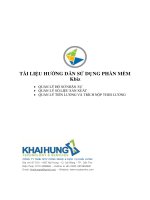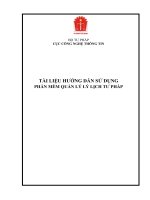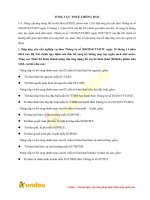TÀI LIỆU HƯỚNG DẪN SỬ DỤNG PHẦN MỀM TDOffice Module QUẢN LÝ TÀI LIỆU LƯU TRỮ
Bạn đang xem bản rút gọn của tài liệu. Xem và tải ngay bản đầy đủ của tài liệu tại đây (1.43 MB, 37 trang )
TÀI LIỆU
HƯỚNG DẪN SỬ DỤNG
PHẦN MỀM QUẢN LÝ TÀI LIỆU LƯU TRỮ
Hà Nội – 2011
Hướng dẫn sử dụng hệ phần mềm TDOffice
Module Quản lý tài liệu lưu trữ
MỤC LỤC
PHẦN I - GIỚI THIỆU CHUNG............................................................................................4
I. GIỚI THIỆU......................................................................................................................... 4
1. Mục đích – Ý nghĩa..........................................................................................................4
2. Phạm vi và các đối tượng ứng dụng trong chương trình...................................................4
II. GIAO DIỆN CHUNG CỦA HỆ CHƯƠNG TRÌNH............................................................5
1. Các phần chính của màn hình làm việc.............................................................................6
2. Các nút tiện ích hay sử dụng.............................................................................................6
III. CÁC TÍNH NĂNG CHÍNH................................................................................................7
PHẦN II – CÁC CHỨC NĂNG CHÍNH................................................................................8
I. QUẢN LÝ DANH MỤC VÀ QUẢN TRỊ NGƯỜI SỬ DỤNG............................................8
1. Quản lý danh mục.............................................................................................................8
2. Quản trị người sử dụng...................................................................................................12
II. QUẢN LÝ TÀI LIỆU, HỒ SƠ LƯU TRỮ VÀ CHỨC NĂNG KẾT CHUYỂN DỮ LIỆU
................................................................................................................................................ 15
1. Nhập dữ liệu hồ sơ trực tiếp trên giao diện.....................................................................15
2. Kết chuyển dữ liệu hồ sơ, văn bản từ hệ thống phần mềm QLVB&HSCV và CSDL Văn
bản pháp quy....................................................................................................................... 17
3. Phần quyền xem tài liệu..................................................................................................21
III. QUẢN LÝ ĐỘC GIẢ.......................................................................................................22
1. Quy trình mượn tài liệu ảo..............................................................................................23
1.1. Lập phiếu yêu cầu....................................................................................................23
Lập trực tiếp trên giao diện thông báo: Tại giao diện thông báo về quyền tra cứu hồ sơ,
người sử dụng nhấn chuột vào đường liên kết “Đăng ký phiếu yêu cầu” để tạo yêu cầu khai
thác chính hồ sơ đó.............................................................................................................24
Khi đó hệ thống sẽ đưa ra giao diện lập phiếu yêu cầu, (Do phiếu yêu cầu này được lập khi
có nhu cầu khai thác một hồ sơ cụ thể nên mã hồ sơ được mặc định sẵn kèm theo phiếu). 24
Người sử dụng cập nhật các thơng tin cịn lại trên phiếu và thực hiện việc gửi phiếu yêu
cầu bằng cách nhấn nút “Gửi PYC” (Gửi Phiếu yêu cầu) (Alt+G).....................................25
Phiếu yêu cầu sau khi gửi đi sẽ được tiếp nhận bởi người có quyền duyệt phiếu..............25
Thực hiện thao tác lập phiếu yêu cầu trên menu chức năng:..............................................25
Tại phần “Quản lý độc giả”, người sử dụng vào chức năng “Độc giả/ Đăng ký phiếu yêu
cầu” trên menu dọc bên trái:...............................................................................................25
Nhấn nút “Nhập mới” để thực hiện việc đăng ký mới một phiếu yêu cầu. Người lập phiếu
cập nhật thông tin đầy đủ cho phiếu yêu cầu. Do lập mới phiếu yêu cầu nên các thông tin
như “Hồ sơ số”, “Số/ký hiệu” của hồ sơ không tự động hiển thị như trường hợp đăng ký
phiếu yêu cầu trực tiếp trên giao diện thơng báo, vì thế trong trường hợp này cần xác định
thơng tin chính xác của hồ sơ cần yêu cầu khai thác thông qua “Hồ sơ số” hoặc “Số/ký
hiệu”, khi đó hệ thống mới có thể tìm chính xác hồ sơ cần mượn để có thể phận quyền khai
thác..................................................................................................................................... 26
............................................................................................................................................ 26
Sau khi điền các thông tin đầy đủ, người sử dụng nhấn nút “Gửi PYC” để chuyển phiếu
yêu cầu trên mạng đến người có thẩm quyền giải quyết.....................................................26
1.2. Xử lý phiếu yêu cầu.................................................................................................26
............................................................................................................................................ 28
Trang 2 /37
Hướng dẫn sử dụng hệ phần mềm TDOffice
Module Quản lý tài liệu lưu trữ
1.3. Trả tài liệu sau khi đã khai thác................................................................................29
1.4. Tiếp nhận hồ sơ trả lại sau khi đã khai thác.............................................................30
2. Quy trình mượn tài liệu gốc............................................................................................31
IV. KHAI THÁC TÌM KIẾM, TRA CỨU DỮ LIỆU..............................................................35
1. Khai thác tìm kiếm hồ sơ................................................................................................35
2. Tra cứu hồ sơ trên các danh sách được phân loại............................................................36
Trang 3 /37
Hướng dẫn sử dụng hệ phần mềm TDOffice
Module Quản lý tài liệu lưu trữ
PHẦN I - GIỚI THIỆU CHUNG
I. GIỚI THIỆU
1. Mục đích – Ý nghĩa
Lưu trữ tài liệu, hồ sơ là vấn đề hết sức quan trọng, những tài liệu lưu trữ có giá trị về
chính trị, qn sự, kinh tế, văn hố, xã hội... được hình thành trong các thời kỳ lịch sử của
dân tộc Việt Nam, qua hoạt động của các cơ quan nhà nước, tổ chức chính trị, tổ chức chính
trị - xã hội, tổ chức xã hội, tổ chức xã hội - nghề nghiệp, tổ chức kinh tế, đơn vị vũ trang nhân
dân (sau đây gọi chung là cơ quan, tổ chức) và các nhân vật lịch sử, tiêu biểu phục vụ việc
nghiên cứu lịch sử, khoa học và hoạt động thực tiễn.
Hệ thống quản lý tài liệu lưu trữ ra đời xuất phát từ nhu cầu thực tế cần phát triển một hệ
thống phần mềm quản lý hồ sơ, tài liệu lưu trữ nhằm đáp ứng yêu cầu về quản lý các tài liệu
lưu trữ, khai thác sử dụng tài liệu lưu trữ, tiến tới xố bỏ hẳn phương pháp quản lý thủ cơng
nhằm đáp ứng được yêu cầu giải phóng sức lao động cho cán bộ lưu trữ, giúp cho tài liệu lưu
trữ đưa trở lại phục vụ độc giả tốt hơn, nhanh hơn và trở nên hữu ích hơn.
Hệ thống được xây dựng trên công nghệ Lotus Domino 6.x của hãng IBM với sự tham
khảo nghiệp vụ của Cục Văn thư và Lưu trữ nhà nước. Hệ thống phát triển trên giao diện
Web, đồng thời được tích hợp với các phần mềm dùng chung (PMDC) đã triển khai tại nhiều
tỉnh thành trong cả nước. Thơng qua đó có thể kết chuyển dữ liệu từ PMDC như Quản lý văn
bản và Hồ sơ công việc (QLVB & HSCV), Văn bản quy phạm pháp luật (VBPQ) sang Hệ
thống quản lý tài liệu lưu trữ.
2. Phạm vi và các đối tượng ứng dụng trong chương trình
Phần mềm lưu trữ có thể áp dụng vào sử dụng phục vụ công việc trong các cơ quan tổ
chức có nghiệp vụ lưu trữ như các trung tâm lưu trữ của UBND tỉnh, huyện, thị và các sở,
ban, ngành,...
Thông thường ở mỗi cơ quan đều có nhu cầu tổ chức kho dữ liệu lưu trữ các tài liệu, hồ sơ
của cơ quan mình nhằm phục vụ việc sao lưu, tra cứu dữ liệu phục vụ công việc khi cần thiết.
Như vậy vấn đề lưu trữ văn bản liên quan đến các cơ quan, đơn vị sau đây:
o Các đơn vị trực thuộc hệ thống Đảng,…
o Các văn phòng UBND Tỉnh, Thành phố, Huyện, Thị,…
o Các văn phòng các Bộ, Ngành, Tổng cục,...
o Các Sở ban ngành trực thuộc,…
Trang 4 /37
Hướng dẫn sử dụng hệ phần mềm TDOffice
Module Quản lý tài liệu lưu trữ
o Các Trường, Vụ, Viện,...
o Các cơ quan tổ chức có liên quan đến việc tiếp nhận xử lý và lưu trữ các tài liệu, hồ
sơ…
Trong phạm vi của một cơ quan, đơn vị thì các đối tượng sử dụng bao gồm:
o Bộ phận lãnh đạo.
o Bộ phận văn thư & lưu trữ.
o Bộ phận độc giả (bao gồm các trưởng, phó các phịng ban chun mơn, các chuyên
viên, cán bộ chuyên trách,...)
o Nhóm quản trị chương trình.
II. GIAO DIỆN CHUNG CỦA HỆ CHƯƠNG TRÌNH
Mỗi người sử dụng trước khi tham gia vào chương trình phải được Người quản trị cấp tài
khoản sử dụng, đồng thời phân quyền sử dụng chương trình tuỳ thuộc vào chức năng, quyền
hạn và nhiệm vụ của mỗi người. Do đó tại giao diện làm việc của mỗi người sử dụng sẽ ẩn
hiện một số chức năng khác nhau.
Sử dụng font UNICODE làm việc với chương trình.
Để sử dụng chương trình, dùng trình duyệt Internet Explorer 6.0 trở lên (IE 6.0) truy cập
vào địa chỉ:
http://<Tên máy chủ>[:<Cổng>]/<Tên chương trình>
Trong đó:
•
Tên máy chủ: Là tên máy chủ cài đặt module Hồ sơ lưu trữ (TDArchives)
•
Cổng: Là cổng chạy dịch vụ HTTP của Domino
•
Tên chương trình: Là tên của phần mềm Quản lý tài liệu lưu trữ
Đăng nhập chương trình
Người sử dụng để có thể sử dụng các chức năng trong chương trình phải thực hiện thao tác
đăng nhập vào hệ thống thông qua một giao diện đăng nhập có xác thực bằng hai tiêu thức là
“Tên đăng nhập và Mật khẩu”.Tùy theo quyền sử dụng (quyền này do người quản trị chương
trình cấp cho người sử dụng) mà người sử dụng sau khi đăng nhập vào hệ thống có thể được
sử dụng các chức năng tương ứng trong chương trình, như quyền cập nhật dữ liệu, quyền tiếp
nhận và giải quyết phiếu yêu cầu, quyền khai thác.thông tin,...
Trang 5 /37
Hướng dẫn sử dụng hệ phần mềm TDOffice
Module Quản lý tài liệu lưu trữ
1. Các phần chính của màn hình làm việc
Các phần chính của màn hình làm việc:
• (1): Các mục chức năng chính.
• (2): Vùng hiển thị các chức năng trong mục chức năng chính.
• (3): Vùng làm việc chính.
– Vùng con (4) hiển thị các nút lệnh tiện ích. Các nút này ln hiển thị trên cùng của vùng
làm việc chính.
2. Các nút tiện ích hay sử dụng
+
: Tạo một bản ghi mới.
+
: Xoá một bản ghi.
+
: Quay lại trang đầu tiên.
+
: Đến trang cuối cùng.
+
: Hiện danh sách phiếu đăng ký ở trang trước.
+
: Hiện danh sách phiếu đăng ký ở trang tiếp theo.
Trang 6 /37
Hướng dẫn sử dụng hệ phần mềm TDOffice
+
Module Quản lý tài liệu lưu trữ
: Nháy chuột vào nút lệnh này để thu gọn danh sách phiếu đăng ký được liệt kê trên
màn hình.
+
: Nháy chuột vào nút lệnh này để trải rộng danh sách phiếu đăng ký được liệt kê
trên màn hình.
III. CÁC TÍNH NĂNG CHÍNH
– Giao diện thân thiện, dễ sử dụng, có thể sử dụng trên mạng cục bộ hoặc mạng diện rộng
hay Internet với giao diện WEB.
– Cho phép nhiều người sử dụng cập nhật, khai thác dữ liệu cùng một lúc tuỳ theo quyền
sử dụng.
– Tra cứu tài liệu theo nhiều tiêu chí, nhiều mức thơng tin (mức hồ sơ hay mức từng văn
bản), tra cứu tồn văn tệp văn bản gốc.
– Có khả năng quản lý thẻ đọc, quản lý độc giả khai thác tài liệu, mượn trả tài liệu, sao
chụp tài liệu, quản lý quyền truy cập.
– Quản lý thông tin tài liệu theo từng phơng, từng hồ sơ, từng văn bản và tồn văn của văn
bản (kể cả văn bản quét scan và văn bản word, excel, pdf text ...).
– Hỗ trợ quản lý tài liệu theo khung phân loại thông tin với khung phân loại thông tin
thống nhất do Cục Văn thư và Lưu trữ nhà nước ban hành.
– Tích hợp được với các hệ thống phần mềm đã triển khai bao gồm hệ thống PMDC
QLVB&HSCV, VBPQ,...
– Dễ dàng triển khai, bảo trì, quản trị chương trình và cập nhật phiên bản mới khi có nhu
cầu.
– Các khả năng mở rộng:
o Có khả năng mở rộng hệ thống theo mơ hình gửi nhận, đồng bộ các tài liệu, hồ sơ
lưu trữ giữa các cơ quan, đơn vị với nhau, giữa các cơ quan, đơn vị với trung tâm lưu
trữ của tỉnh trên mạng diện rộng.
o Có khả năng tự tạo lập được hệ thống lưu trữ dự phòng (tự động Backup dữ liệu)
o Có khả năng chạy trên nhiều hệ điều hành khác nhau (Windows, Linux,...)
Trang 7 /37
Hướng dẫn sử dụng hệ phần mềm TDOffice
Module Quản lý tài liệu lưu trữ
PHẦN II – CÁC CHỨC NĂNG CHÍNH
Quản lý danh mục & Quản trị người sử dụng: Cập nhật các thơng tin Danh mục
chuẩn, có thể kế thừa Danh mục từ chương trình QLVB & HSCV và Cập nhật phân quyền
cho người sử dụng.
Quản lý tài liệu và hồ sơ lưu trữ: Quản lý toàn bộ tài liệu hồ sơ được cập nhật vào hệ
thống theo những tiêu thức khác nhau.
Quản lý độc giả và quản lý quá trình khai thác dữ liệu: Quản lý độc giả tham gia vào
hệ thống để khai thác tài liệu, lưu vết được tồn bộ q trình khai thác (tiếp nhận/ thu hồi tài
liệu, mượn/ trả tài liệu).
Kết chuyển dữ liệu: Kết chuyển dữ liệu từ phần mềm QLVB & HSCV và từ CSDL
VBPQ sang hệ thống này và được tự động tổ chức dữ liệu theo nghiệp vụ lưu trữ.
I. QUẢN LÝ DANH MỤC VÀ QUẢN TRỊ NGƯỜI SỬ DỤNG
Hệ thống danh mục trong chương trình được xây dựng nhằm mục đích thành lập bộ danh
mục chuẩn phục vụ việc quản lý nhập dữ liệu cho các đối tượng chương trình, phục vụ cho
việc trợ giúp nhập dữ liệu cho các hồ sơ thuận tiện, nhanh chóng và chính xác hơn, thống
nhất nội dung các tiêu thức quản lý trong hồ sơ.
Ngồi việc có thể nhập mới các thơng tin cho danh mục, chương trình cịn có khả năng tự
động cập nhật phần dữ liệu danh mục đã được tổ chức sẵn bên phần mềm QLVB&HSCV để
sử dụng lại mà không cần phải nhập mới từ đầu.
Phần quản trị người sử dụng cho phép quản lý toàn bộ người sử dụng tham gia vào
chương trình, quản lý các quyền thao tác trong chương trình đối với từng người tham gia.
Bao gồm các quyền cập nhật hồ sơ tài liệu, quyền khai thác tài liệu, quyền phân quyền khai
thác tài liệu,...
1. Quản lý danh mục
Trước khi tiến hành nhập dữ liệu cho các hồ sơ lưu trữ, cần tổ chức danh mục dữ liệu
nhằm phục vụ cho việc trợ giúp nhập dữ liệu cho các hồ sơ nhanh và chính xác hơn, quản lý
thống nhất nội dung các tiêu thức quản lý trong hồ sơ.
Trang 8 /37
Hướng dẫn sử dụng hệ phần mềm TDOffice
Module Quản lý tài liệu lưu trữ
Để nhập mới dữ liệu cho các danh mục, tại phần Danh mục/ Danh mục lưu trữ, người sử
dụng chọn các danh mục tương ứng bên trong:
Mỗi chức năng Danh mục đều có phần Tên tắt và tên đầy đủ, sau khi nhập đầy đủ thông
tin xong thì nhấn nút
.
Muốn thay đổi thơng tin vừa nhập nhấn nút
nhập nhấn nút
(Alt+X), nhập tiếp thì nhấn nút
(Alt+S), muốn huỷ bỏ thơng tin vừa
(Alt+T).
Ngồi việc nhập mới các thơng tin cho Danh mục, chương trình cịn có khả năng tự động
cập nhật phần dữ liệu Danh mục đã được tổ chức sẵn bên phần mềm QLVB & HSCV nếu hai
phần mềm này được cài đặt chung trên một máy chủ.
Trang 9 /37
Hướng dẫn sử dụng hệ phần mềm TDOffice
Module Quản lý tài liệu lưu trữ
Để thực hiện việc cập nhật tự động này, người sử dụng nhấn nút “Cập nhật tự động” trên
giao diện của một loại danh mục nào đó.
Ngay sau khi nhấn nút, các dữ liệu danh mục sẽ được tự động chuyển sang.
Phần Tham số hệ thống để cấu hình phục vụ kết chuyển dữ liệu từ các hệ thống khác sang
Hồ sơ lưu trữ. Để cập nhật tự động dữ liệu danh mục, dữ liệu chuyển đổi từ cơ sơ dữ liệu hệ
thống khác sang Hồ sơ lưu trữ, tích chọn đường dẫn và nhấn chuột vào nút
Trang 10 /37
Hướng dẫn sử dụng hệ phần mềm TDOffice
Module Quản lý tài liệu lưu trữ
CSDL chuyển đổi bao gồm: Văn bản đến, Văn bản đi, Văn bản QPPL và hệ thống danh
mục. Cấu hình mặc định Tham số hệ thống như sau:
Nếu muốn tạo thêm đường dẫn CSDL chuyển đổi, cập nhật chọn
Trang 11 /37
Hướng dẫn sử dụng hệ phần mềm TDOffice
Module Quản lý tài liệu lưu trữ
Với trường hợp cần cập nhật CSDL sang phần mềm Quản lý tài liệu lưu trữ nhưng
CSDL được đặt ở một thư mục khác thư mục mặc định khi cài đặt (Ví dụ : Dulieu2008), thì ta
chọn nút:
và sửa đường dẫn thông tin Tên cơ sở dữ liệu:
Nhấn chuột nút Ghi lại (F7) để xác nhận việc thay đổi.
2. Quản trị người sử dụng
Sau khi cài đặt xong chương trình, mặc định acount admin của hệ thống sẽ là acount quản
trị chương trình. Người quản trị sẽ dùng acount này để thực hiện việc phần quyền cho các
acount khác trong chương trình. Phần phân quyền cho người sử dụng nằm trong phần “Danh
mục” “Danh mục lưu trữ” “Danh mục người dùng”.
Trang 12 /37
Hướng dẫn sử dụng hệ phần mềm TDOffice
Module Quản lý tài liệu lưu trữ
Những người được phân quyền sử dụng chương trình là những người đã có tài khoản truy
cập hệ thống (có thể được tạo bởi hệ thống Domino (xem tài liệu cài đặt để biết tạo mới
người sử dụng) hoặc đã khai báo trong LDAP, AD,... Việc phân quyền sử dụng là thao tác gán
cho những người tham gia vào khai thác phần mềm lưu trữ những quyền hạn cụ thể.
Để phân quyền cho người dùng mới thao tác như sau:
Vào chức năng Danh mục người dùng nhấn nút
như sau:
(Alt + N), giao diện nhập mới
Cập nhật các thơng tin cho người dùng.
Chú ý:
+ Các thơng tin có dấu (*) đỏ là bắt buộc nhập.
Trang 13 /37
Hướng dẫn sử dụng hệ phần mềm TDOffice
Module Quản lý tài liệu lưu trữ
+ Tên truy cập: Chọn trong danh sách đã được tạo sẵn, chọn bằng cách nhấn
chuột vào
để xuất hiện danh sách lựa chọn tên truy cập. Nháy đúp chuột
vào tên truy cập lựa chọn
Quyền của người dùng có thể được cấp bao gồm các quyền:
– “Quyền xem toàn bộ hồ sơ”: Đây là quyền đặc biệt, khi một người dùng được cấp
quyền này thì người dùng đó có thể khai thác thơng tin của tất cả các hồ sơ.
– “Quyền nhập mới”: Người được cấp quyền này có thể thực hiện nhập mới hồ sơ và các
tài liệu, văn bản bên trong hồ sơ, có thể thực hiện chức năng kết chuyển dữ liệu từ CSDL
VBPQ và PM QLVB&HSCV sang chương trình này.
– “Quyền quản trị hệ thống”: Bao gồm các quyền trên, ngồi ra cịn có quyền phân
quyền khai thác hồ sơ, có quyền tiếp nhận và duyệt các phiếu yêu cầu, có quyền phân
quyền sử dụng cho các người dùng tham gia hệ thống. Đây là quyền cao nhất và có tồn
quyền thực hiện các chức năng trong chương trình.
Sau khi nhập đầy đủ thơng tin cần thiết cho người dùng, nhấn nút Lưu (Alt+L) để kết thúc.
Muốn phân quyền cho người sử dụng tiếp theo trong chương trình thì có thể nhấn nút
Tiếp mới (Alt + T).
Muốn sửa lại thông tin của người sử dụng đó thì nhấn nút Sửa (Alt +S ).
Muốn xố người sử dụng đó thì nhấn nút Xố (Alt + X).
Trang 14 /37
Hướng dẫn sử dụng hệ phần mềm TDOffice
Module Quản lý tài liệu lưu trữ
II. QUẢN LÝ TÀI LIỆU, HỒ SƠ LƯU TRỮ VÀ CHỨC NĂNG KẾT
CHUYỂN DỮ LIỆU
1. Nhập dữ liệu hồ sơ trực tiếp trên giao diện
Người được cung cấp quyền nhập dữ liệu sẽ có chức năng cập nhật tài liệu vào chương
trình, chức năng này được thể hiện trên menu bên trái của giao diện.
Vào phần “Cập nhật tài liệu”, chọn nút
dung hồ sơ.
Giao diện cập nhật như sau:
để tiến hành cập nhật mới một nội
Giao diện này thể hiện thơng tin phần bìa hồ sơ và các tài liệu văn bản bên trong hồ sơ.
Phần bìa hồ sơ bao gồm các tiêu thức quản lý chung cho một hồ sơ. Sau khi nhập các tiêu
thức quản lý cho một loại hồ sơ, người nhập nhấn nút
, khi đó các thơng tin về bìa hồ
sơ sẽ được lưu lại và trên giao diện sẽ xuất hiện thêm chức năng nhập các tài liệu, văn bản
bên trong hồ sơ trong phần “Mục lục văn bản”.
Trang 15 /37
Hướng dẫn sử dụng hệ phần mềm TDOffice
Module Quản lý tài liệu lưu trữ
Đây là phần lưu các văn bản đã được số hoá và đưa vào bên trong hồ sơ. Để cập nhật văn
bản vào trong hồ sơ, nhấn nút “Thêm tài liệu”. Khi đó, giao diện thêm mới tài liệu như sau:
Nhập các tiêu thức quản lý cho văn bản, gắn kèm file nội dung văn bản gốc đã được số
hố. Sau khi nhập thơng tin của văn bản xong thì nhấn nút Lưu, khi đó văn bản sẽ được lưu
trong hồ sơ, thao tác tương tự nếu muốn thêm tài liệu liên quan vào trong hồ sơ.
Sau khi nhập các văn bản có trong một hồ sơ, chúng ta đã có một hồ sơ và danh sách các
tài liệu, văn bản kèm theo bên trong hồ sơ.
Sau khi đã nhập hồ sơ, danh sách các hồ sơ đã nhập được thể hiện trong phần Cập nhật
và tìm kiếm HS/ Cập nhật tài liệu.
Trang 16 /37
Hướng dẫn sử dụng hệ phần mềm TDOffice
Module Quản lý tài liệu lưu trữ
Các hồ sơ này vẫn đang được xếp trong tình trạng đang nhập, có thể chỉnh sửa trước khi
đưa vào lưu trữ theo đúng nghĩa để những độc giả có thể tra cứu, tìm kiếm và khai thác.
Để đưa vào lưu trữ thực sự, người nhập dữ liệu phải thực hiện thao tác:
Chọn các hồ sơ đã nhập và cần đưa vào lưu trữ (nằm trong danh sách trong phần Cập
nhật và tìm kiếm HS/ Cập nhật tài liệu) bằng cách tích chọn vào các ơ vng tại mỗi hồ sơ,
sau đó nhấn nút “Chuyển lưu trữ”:
Khi nhấn nút “Chuyển lưu trữ”, chương trình có hỏi “Bạn có thực sự muốn chuyển hồ sơ
vào lưu trữ khơng ?”, nhấn “OK” nếu đồng ý, hoặc nhấn “Cancel” nếu huỷ bỏ.
Khi đó hồ sơ đã nhập mới thực sự được đưa vào hệ thống.
2. Kết chuyển dữ liệu hồ sơ, văn bản từ hệ thống phần mềm QLVB&HSCV
và CSDL Văn bản pháp quy
Ngoài chức năng nhập dữ liệu trực tiếp trên giao diện, chương trình cịn có chức năng kết
chuyển dữ liệu (là các hồ sơ, văn bản kèm theo hồ sơ, các văn bản riêng biệt, văn bản quy
phạm pháp luật,…) từ phần mềm QLVB & HSCV và từ CSDL VBPQ.
Chức năng này được thể hiện tại menu ngang “Kết chuyển dữ liệu”
Trang 17 /37
Hướng dẫn sử dụng hệ phần mềm TDOffice
Module Quản lý tài liệu lưu trữ
Để kết chuyển dữ liệu từ phần mềm QLVB & HSCV, chọn chức năng “Kết chuyển từ
QLVB & HSCV” bên menu trái, khi đó giao diện sẽ như sau:
Sau khi khai báo các tiêu thức tại giao diện trên, nhấn nút “Thực hiện” (Alt+T) để hệ
thống thực hiện việc kết chuyển dữ liệu. Các hồ sơ đã kết thức xử lý bên phần mềm QLVB &
HSCV thoả mãn điều kiện “Từ ngày … đến ngày …” sẽ được kết chuyển sang phần mềm
này, người thực hiện kết chuyển dữ liệu sẽ nhìn thấy danh sách các hồ sơ đã chuyển sang chờ
chuyển lưu trữ trong phần Kết chuyển và In báo cáo/ Danh sách HS chờ chuyển lưu trữ
(hoặc trong phần Hồ sơ lưu trữ/ Cập nhật và tìm kiếm hồ sơ/ Cập nhật tài liệu).
Trang 18 /37
Hướng dẫn sử dụng hệ phần mềm TDOffice
Module Quản lý tài liệu lưu trữ
Chú ý: Việc kết chuyển này sẽ chuyển tồn bộ các thơng tin về hồ sơ, các văn bản bên
trong hồ sơ (kể cả các file đính kèm) và được sắp xếp theo giao diện của phần mềm lưu
trữ.
Ví dụ: Mở một hồ sơ được kết chuyển từ phần mềm QLVB & HSCV theo Số/ ký hiệu hồ
sơ đó sẽ thấy các tiêu thức của hồ sơ và các tài liệu trong hồ sơ được sắp xếp theo phần
mềm lưu trữ.
Các hồ sơ này nằm trong tình trạng chờ đưa vào lưu trữ để có thể khai thác (tương tự
trường hợp cập nhật hồ sơ nhưng chưa chuyển lưu trữ). Trước khi đưa các hồ sơ này vào hệ
Trang 19 /37
Hướng dẫn sử dụng hệ phần mềm TDOffice
Module Quản lý tài liệu lưu trữ
thống lưu trữ, người nhập dữ liệu có thể phải cập nhật thêm một số tiêu thức quản lý lưu trữ
bằng cách mở hồ sơ cần chỉnh sửa theo số/ký hiệu, sau đó nhấn nút Sửa (Alt+S):
Cập nhật thông tin cần thiết cho hồ sơ như Loại hồ sơ, tên loại VB, số lượng, mục lục số,
cặp số, hồ sơ số,…
Sau khi nhập các thông tin xong thì nhấn nút Lưu (Alt+L), tương tự nếu muốn chỉnh sửa
hoặc xem chi tiết các hồ sơ khác thì nhấn nút Tiếp mới (Alt+T).
Để đưa các hồ sơ này vào hệ thống lưu trữ, người nhập chọn các hồ sơ đó bằng cách tích
chọn vào các ơ vng tại mỗi hồ sơ, sau đó nhấn nút “Chuyển lưu trữ” (Alt+L).
Có thể loại bỏ các hồ sơ không muốn đưa vào lưu trữ trong danh sách bằng cách tích chọn
vào ơ vuông tại mỗi hồ sơ cần loại bỏ và nhấn nút “Xố” (Alt+X). Việc xố này khơng ảnh
hưởng đến dữ liệu trong chương trình QLVB & HSCV.
Trang 20 /37
Hướng dẫn sử dụng hệ phần mềm TDOffice
Module Quản lý tài liệu lưu trữ
Thao tác kết chuyển dữ liệu từ CSDL VBPQ cũng tương tự như thao tác kết chuyển dữ
liệu từ phần mềm QLVB & HSCV sang.
3. Phần quyền xem tài liệu
Người có quyền Phân quyền xem tài liệu sẽ có chức năng này. Khi đó, tại giao diện của
mỗi hồ sơ đều hiển thị nút chức năng Phân quyền. Chức năng Phân quyền mục đích phân
quyền cho phép người sử dụng có thể khai thác được hồ sơ này.
Để thực hiện chức năng, người dùng nhấn nút “Sửa” tại giao diện của hồ sơ muốn phân
quyền:
Trang 21 /37
Hướng dẫn sử dụng hệ phần mềm TDOffice
Module Quản lý tài liệu lưu trữ
Lúc này xuất hiện nút chức năng “Phân quyền” (Alt+P), người dùng tiếp tục nhấn nút
“Phân quyền” này sẽ hiển thị hộp thoại danh sách người dùng trong chương trình, đánh dấu
những người được khai thác hồ sơ và nhấn nút “Đồng ý” (Alt+D):
Sau khi nhấn nút “Đồng ý” lựa chọn danh sách người được khai thác hồ sơ thì phải nhấn
nút “Lưu” để lưu lại.
Danh sách này sẽ được cập nhật vào hệ thống, và khi một người có tên trong danh sách đó
đăng nhập vào sử dụng chương trình thì có thể khai thác được nội dung hồ sơ và những văn
bản thuộc hồ sơ đó.
Chú ý: Danh sách này chỉ có tác dụng trong từng hồ sơ cụ thể.
Để loại bỏ quyền của một người sử dụng khai thác trên một hồ sơ, người phân quyền cũng
sử dụng nút “Phân quyền”, sau đó bỏ đánh dấu tại tên người đó trong danh sách, và nhấn nút
“Đồng ý”.
III. QUẢN LÝ ĐỘC GIẢ
Tại chức năng Quản lý độc giả được phân ra làm hai chức năng nhỏ: Quản lý mượn tài
liệu ảo (Dành cho những độc giả muốn mượn tài liệu ảo đã được lưu trong chương trình) và
Quản lý mượn tài liệu gốc (Dành cho những độc giả muốn mượn tài liệu gốc (bằng giấy tờ,
băng đĩa,…) đã được lưu tại trung tâm lưu trữ của đơn vị).
Trang 22 /37
Hướng dẫn sử dụng hệ phần mềm TDOffice
Module Quản lý tài liệu lưu trữ
1. Quy trình mượn tài liệu ảo
1.1. Lập phiếu yêu cầu
Khi các hồ sơ được cập nhật vào hệ thống, mặc định chỉ có những người được phân một
hoặc hơn trong số các quyền “Quản trị hệ thống”, “Nhập mới hồ sơ”, “Xem toàn bộ hồ
sơ”, mới có quyền khai thác các hồ sơ trong hệ thống.
Những người sử dụng khác khi đăng nhập vào chương trình chỉ có thể nhìn thấy danh
sách các hồ sơ mà khơng có quyền khai thác các thơng tin bên trong hồ sơ.
Khi người sử dụng muốn khai thác nội dung bên trong một hồ sơ cụ thể (bằng cách nhấn
chuột vào đường liên kết theo Số/ ký hiệu của một hồ sơ cụ thể trong danh sách) mà người sử
dụng khơng được quyền khai thác hồ sơ đó thì chương trình đưa ra thơng báo sau:
Trang 23 /37
Hướng dẫn sử dụng hệ phần mềm TDOffice
Module Quản lý tài liệu lưu trữ
Để có được quyền khai thác hồ sơ, người sử dụng có thể sử dụng một trong hai cách sau:
– Cách thứ nhất: Liên hệ trực tiếp.
Cần liên hệ với người có quyền phân quyền trong chương trình để có thể được cung cấp
quyền khai thác đối với hồ sơ cụ thể. (Cách phân quyền khai thác hồ sơ như đã giới thiệu ở
trên).
– Cách thứ hai: Sử dụng chức năng lập phiếu yêu cầu.
Phiếu yêu cầu có thể lập trực tiếp ngay trên giao diện thơng báo về quyền tra cứu hồ sơ, hoặc
có thể lập trên menu chức năng.
Lập trực tiếp trên giao diện thông báo: Tại giao diện thông báo về quyền tra cứu hồ sơ, người
sử dụng nhấn chuột vào đường liên kết “Đăng ký phiếu yêu cầu” để tạo yêu cầu khai thác
chính hồ sơ đó.
Khi đó hệ thống sẽ đưa ra giao diện lập phiếu yêu cầu, (Do phiếu yêu cầu này được lập
khi có nhu cầu khai thác một hồ sơ cụ thể nên mã hồ sơ được mặc định sẵn kèm theo phiếu).
Trang 24 /37
Hướng dẫn sử dụng hệ phần mềm TDOffice
Module Quản lý tài liệu lưu trữ
Người sử dụng cập nhật các thông tin còn lại trên phiếu và thực hiện việc gửi phiếu yêu
cầu bằng cách nhấn nút “Gửi PYC” (Gửi Phiếu yêu cầu) (Alt+G).
Phiếu yêu cầu sau khi gửi đi sẽ được tiếp nhận bởi người có quyền duyệt phiếu.
Thực hiện thao tác lập phiếu yêu cầu trên menu chức năng:
Tại phần “Quản lý độc giả”, người sử dụng vào chức năng “Độc giả/ Đăng ký phiếu yêu
cầu” trên menu dọc bên trái:
Trang 25 /37